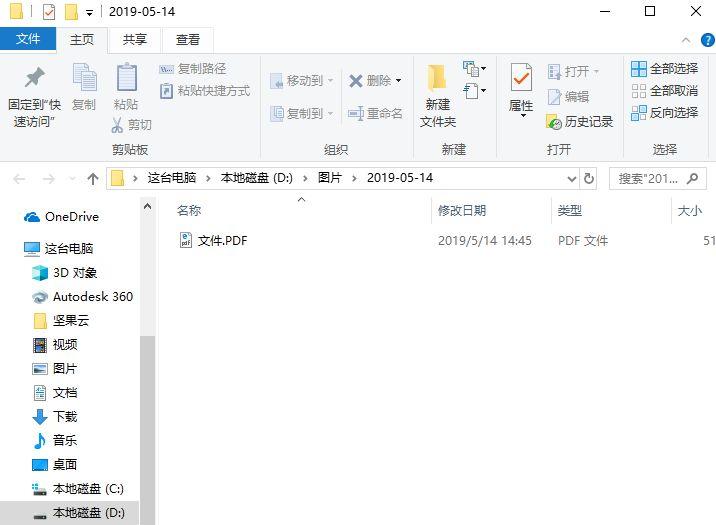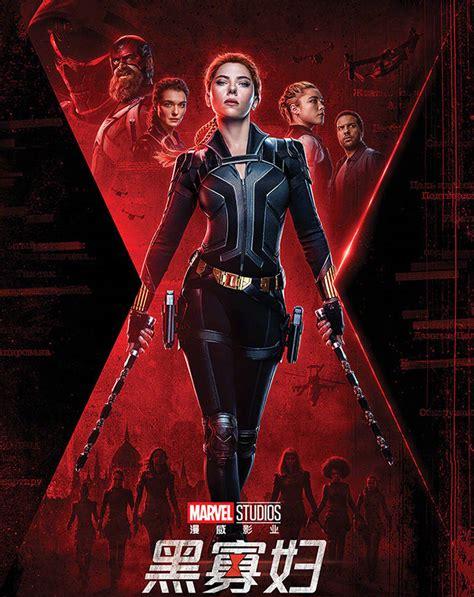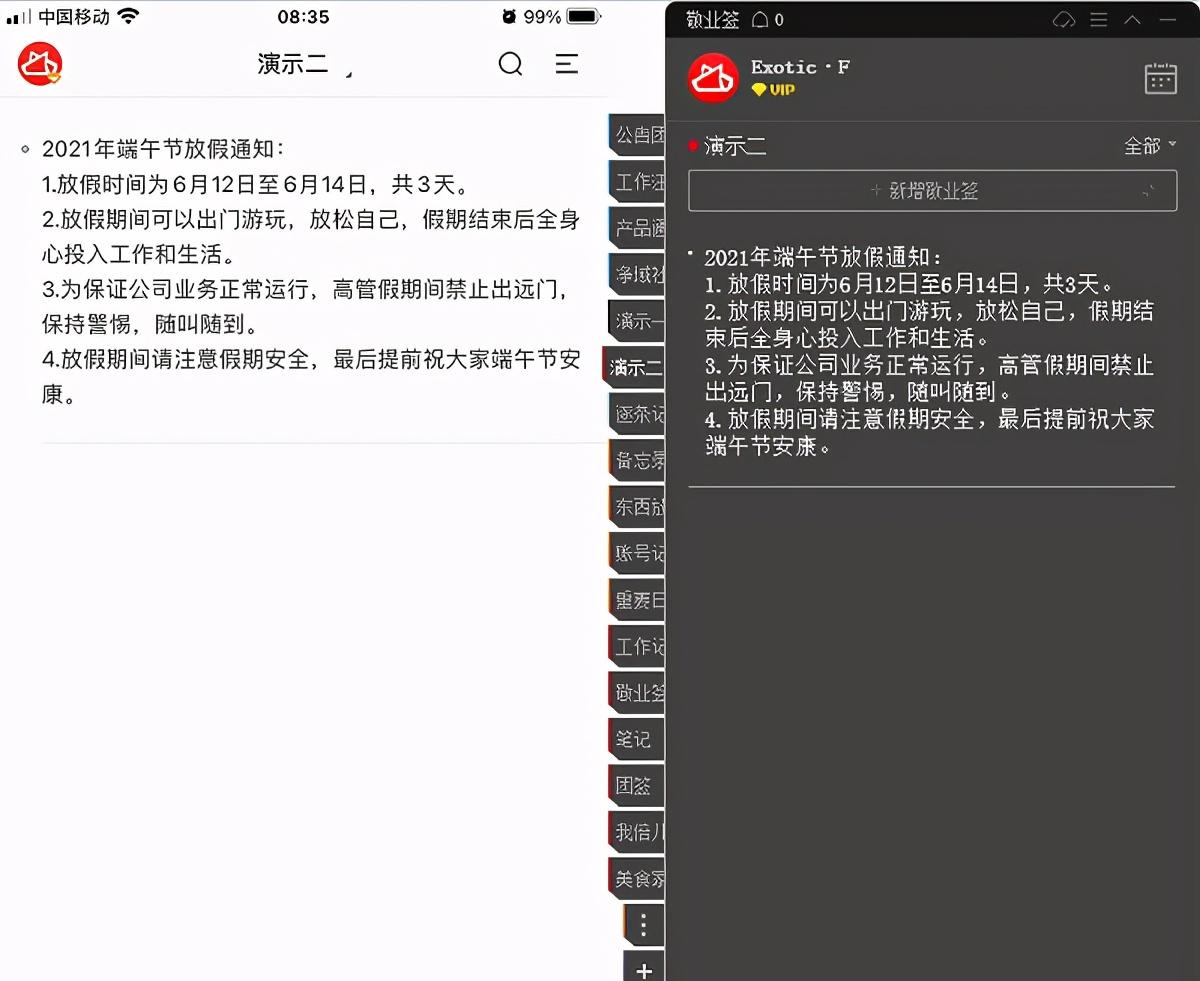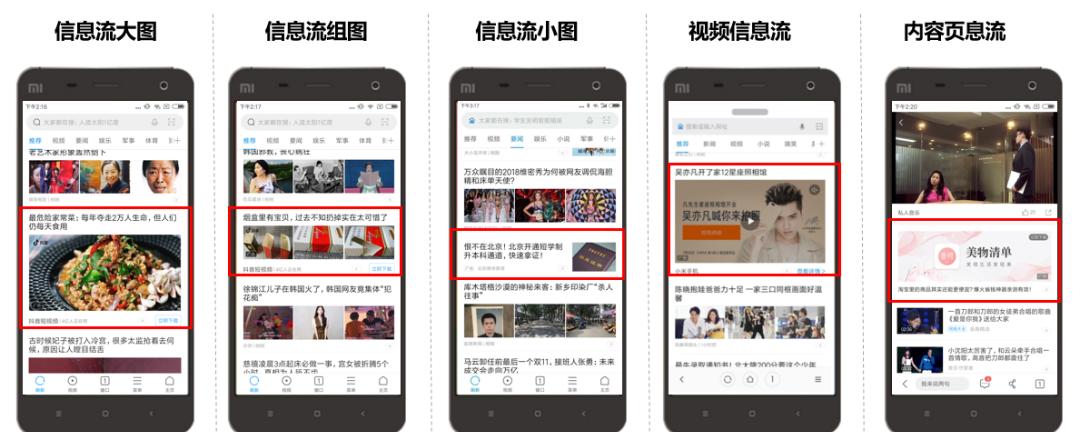01
安装前准备
安装驱动前,确定佳能一体机型号,如:ic MF 4010。
访问官方网站,下载相应的驱动程序。
http://www.canon.com.cn/support/download/
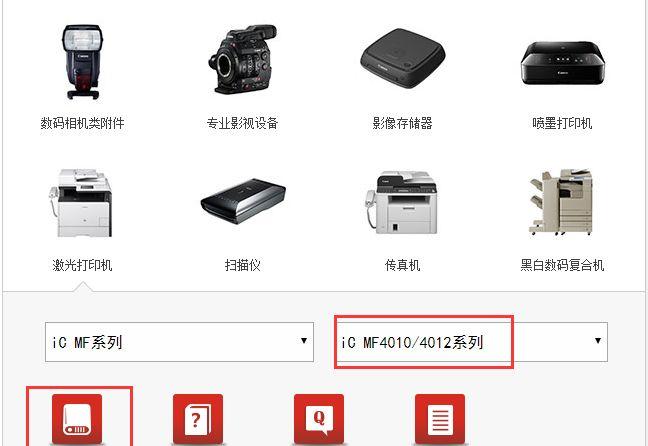
如果不知道自己电脑是什么操作系统或多少位?可以参考如下教程:
如何查看电脑是什么操作系统和多少位?
在左侧列中,选择相应的操作系统及位数,右边窗口出现三个链接文件。
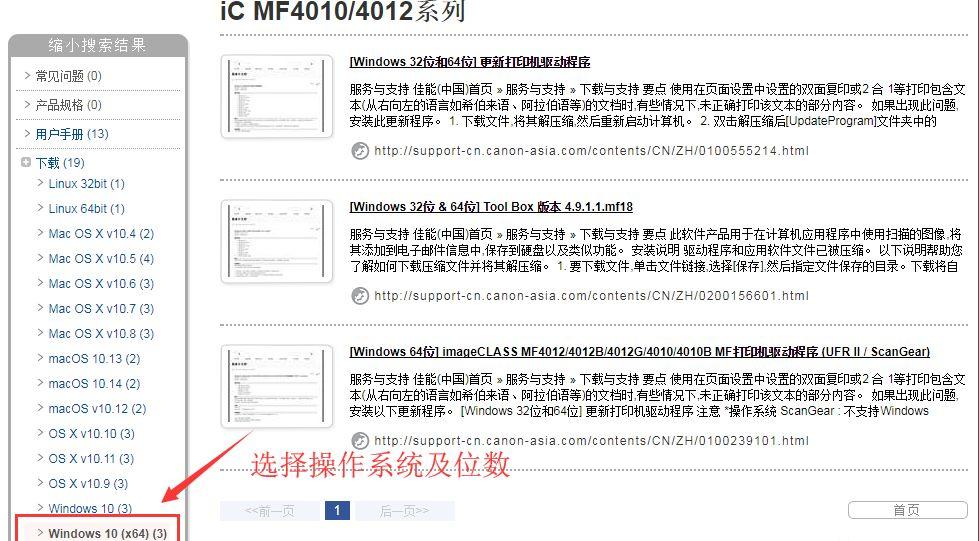
那这三个都是什么链接文件呢?那到底该下载哪一个驱动软件呢?
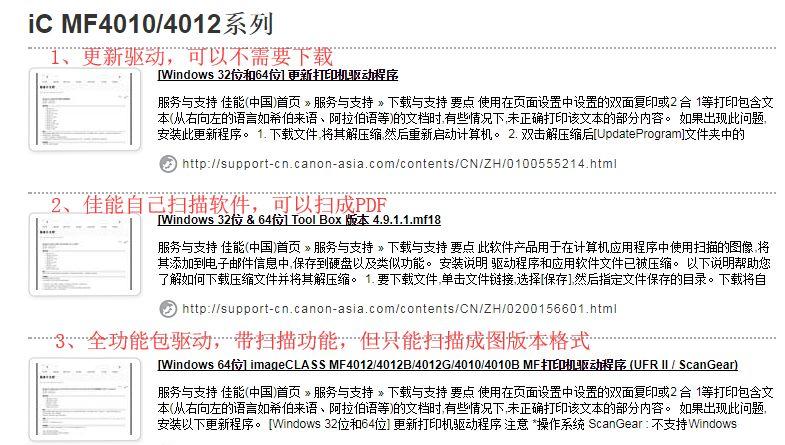
如果需要打印功能和扫描功能,就需要下载第二个和第三个驱动程序,安装即可。
02
具体安装过程
首选下载第三个全驱动程序包,里面有打印驱动程序,也有扫描驱动程序。
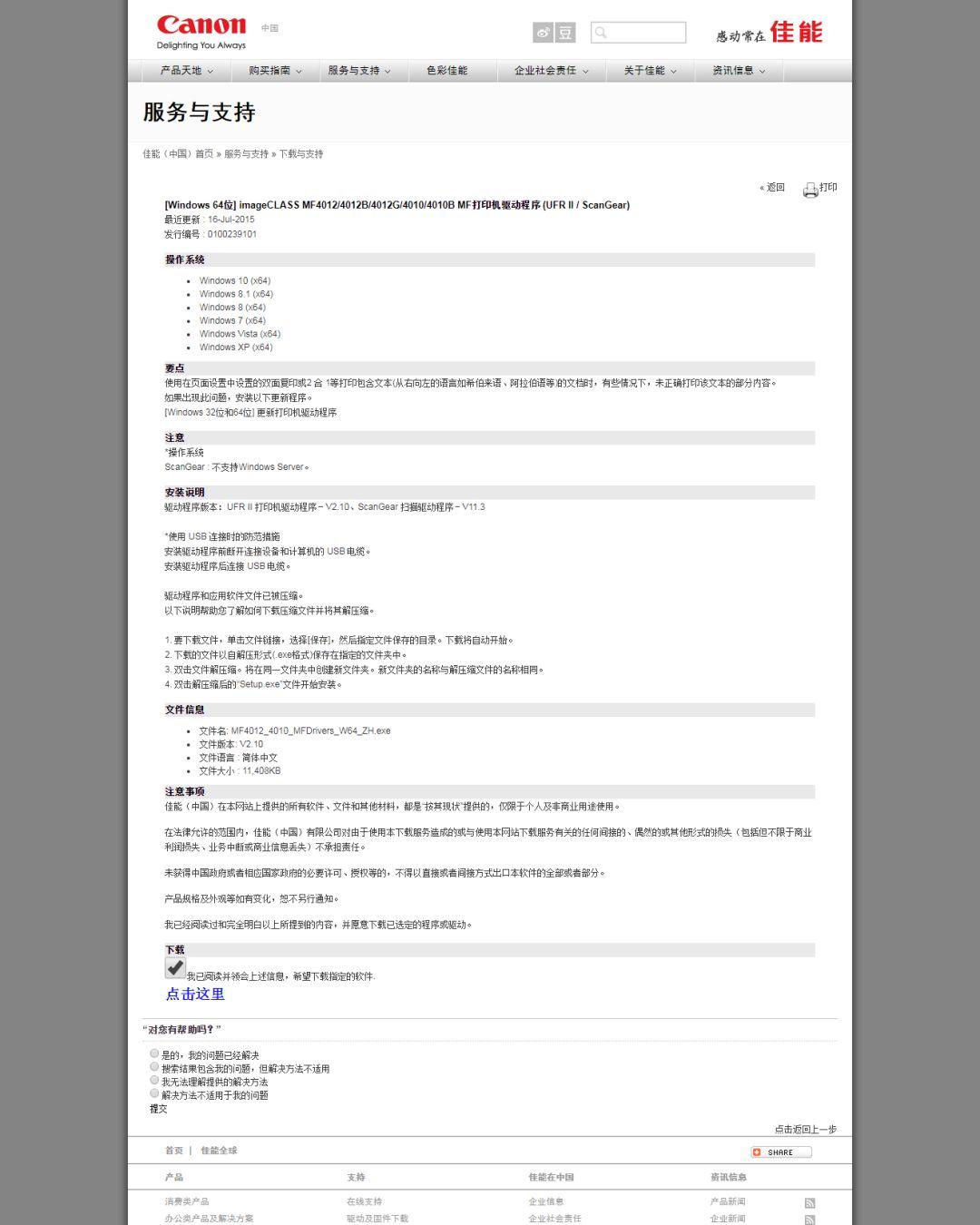
安装说明:
驱动程序版本:UFR II 打印机驱动程序-V2.10、ScanGear 扫描驱动程序-V11.3使用 USB 连接时的防范措施安装驱动程序前断开连接设备和计算机的 USB 电缆。安装驱动程序后连接 USB 电缆。驱动程序和应用软件文件已被压缩。1. 要下载文件,单击文件链接,选择[保存],然后指定文件保存的目录。下载将自动开始。2. 下载的文件以自解压形式(.exe格式)保存在指定的文件夹中。3. 双击文件解压缩。将在同一文件夹中创建新文件夹。新文件夹的名称与解压缩文件的名称相同。4. 双击解压缩后的“Setup.exe”文件开始安装。
驱动安装完成后,可以在设备和打印机中,查看到已安装的打印机驱动。测试打印,可以正常打印,说明打印驱动安装成功。
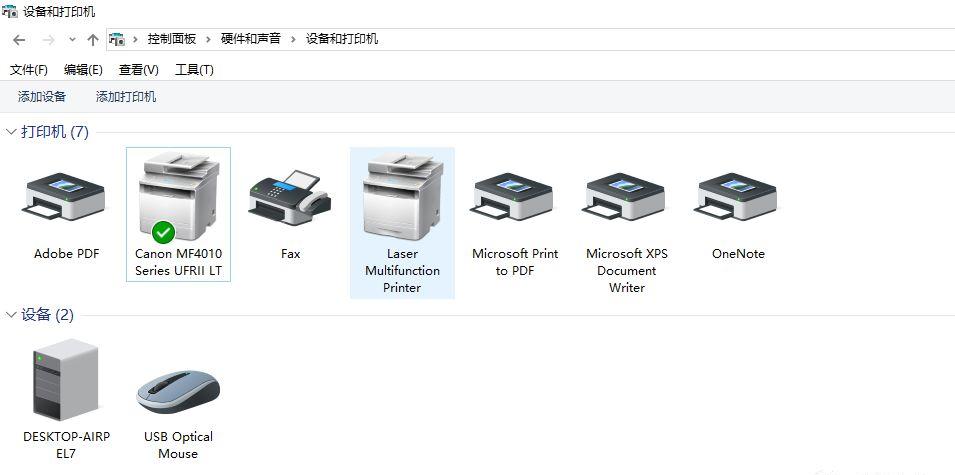
不是说了这是一个带扫描功能的软包的吗?怎么没看扫描呢?
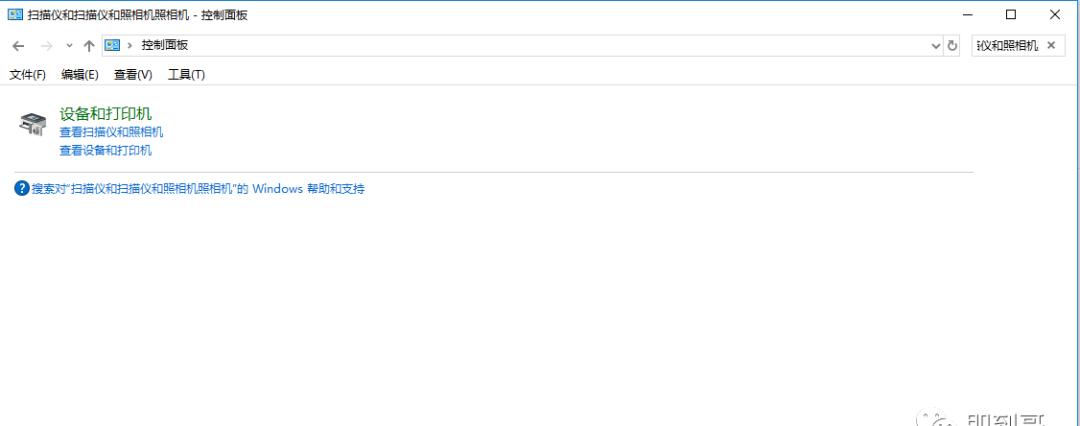
然后选择机可以查看到WIA Canon MF4010相应的扫描仪设备。
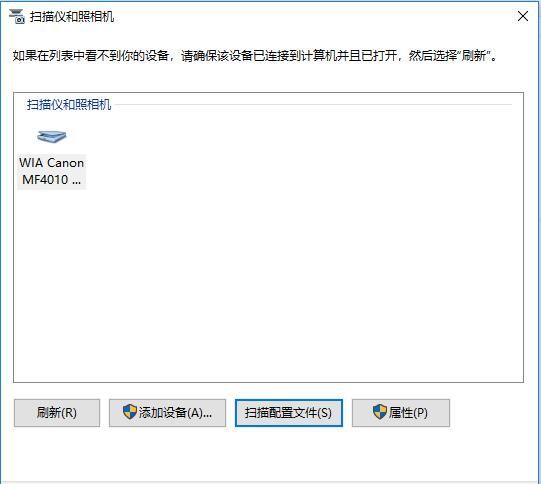
发现是可以正常扫描文件。
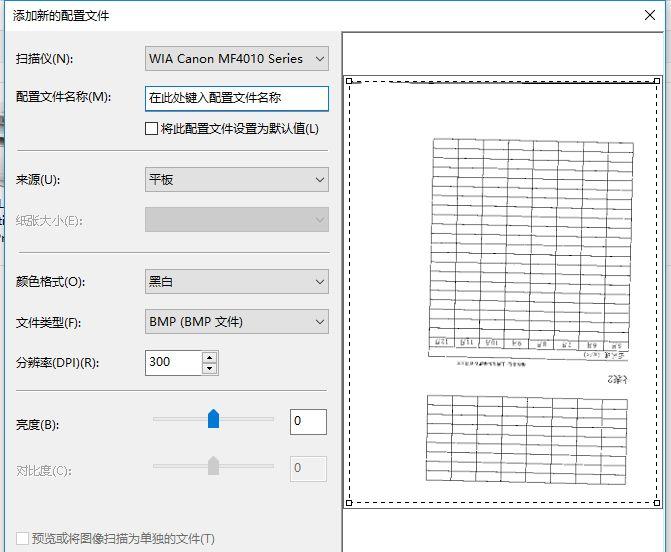
但是现在扫描有一个问题,自带的软件扫描,支持的格式有限,无法扫描成PDF那怎么办呢?
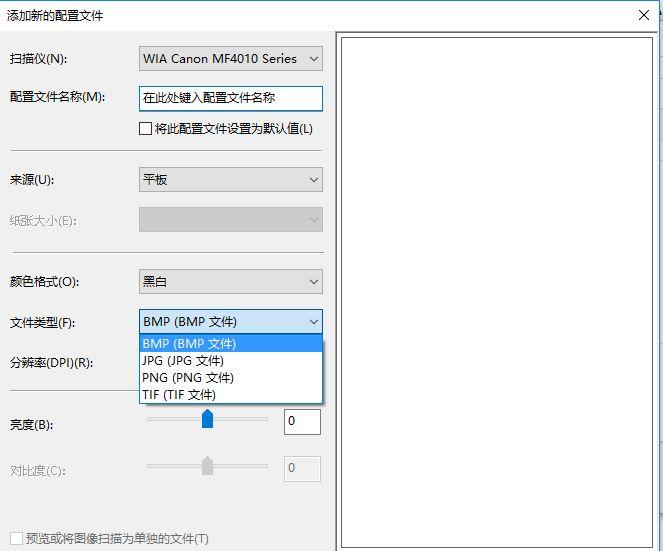
http://support-cn.canon-asia.com/contents/CN/ZH/0200156601.html
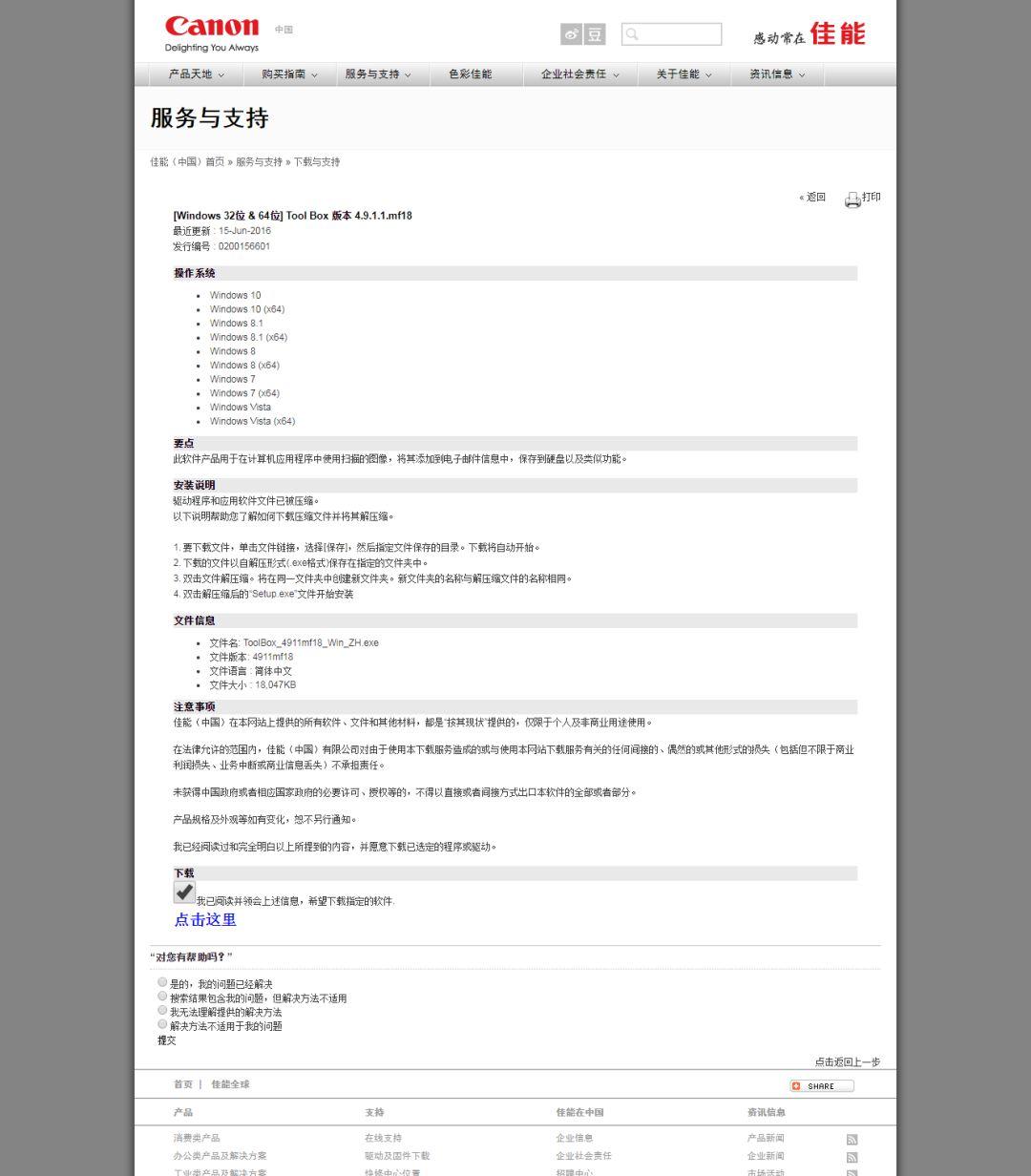
软件下载完成后,右击”以管理员身份运行(A)“
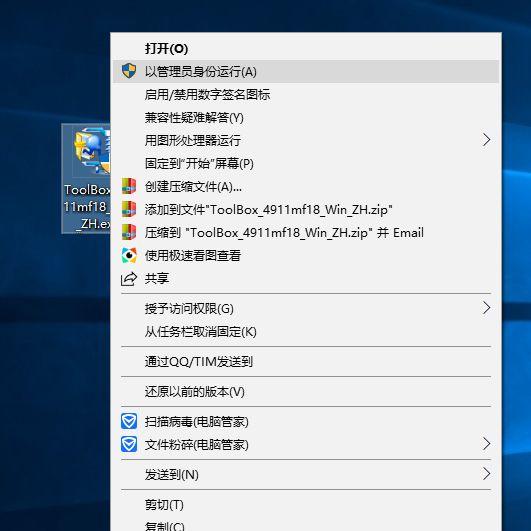
Tool Box 版本 4.9.1.1.mf18
此软件产品用于在计算机应用程序中使用扫描的图像,将其添加到电子邮件信息中,保存到硬盘以及类似功能。
安装说明
驱动程序和应用软件文件已被压缩。以下说明帮助您了解如何下载压缩文件并将其解压缩。1. 要下载文件,单击文件链接,选择[保存],然后指定文件保存的目录。下载将自动开始。2. 下载的文件以自解压形式(.exe格式)保存在指定的文件夹中。3. 双击文件解压缩。将在同一文件夹中创建新文件夹。新文件夹的名称与解压缩文件的名称相同。4. 双击解压缩后的“Setup.exe”文件开始安装
开始进行Toolbox扫描软件安装。
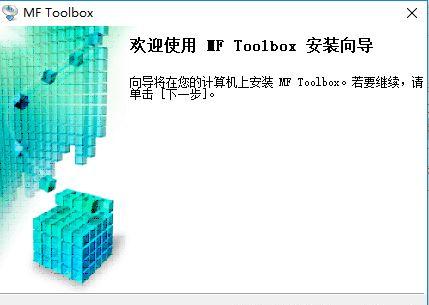
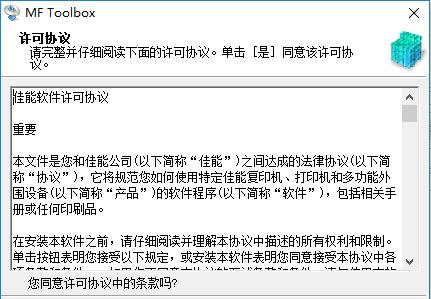
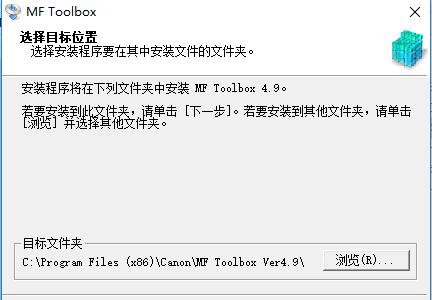
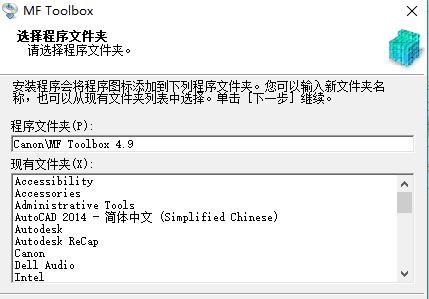
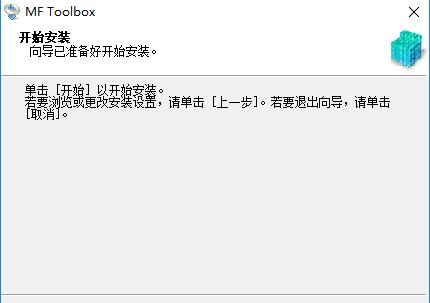
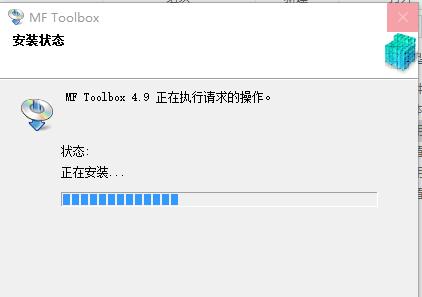

Toolbox软件安装完成。
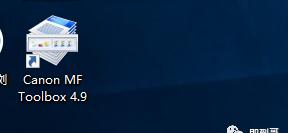
打开Toolbox扫描软件,可以看到此软件,可以将扫描文件发现在电子邮件,扫描到OCR识别,扫描成PDF文件,扫描到Scan-1,扫描到共享文件夹。
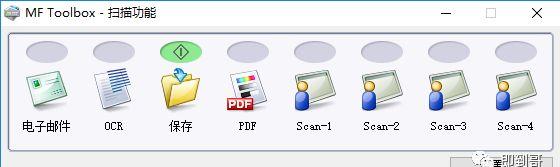
测试扫描PDF文件。
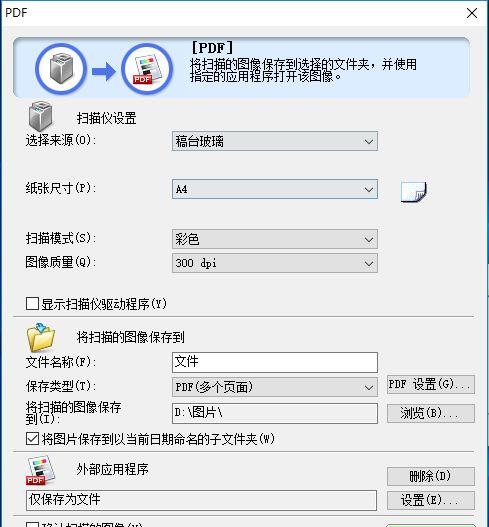
正在扫描文件。
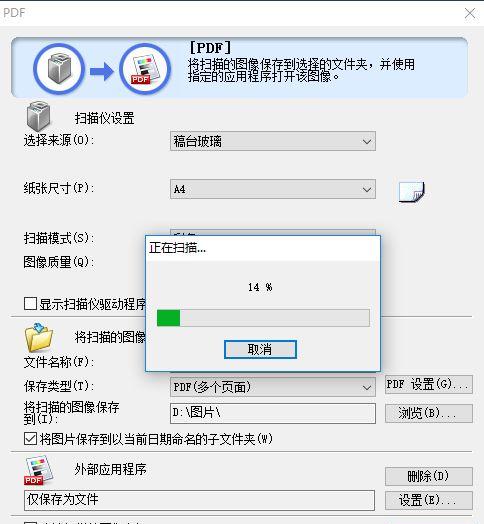
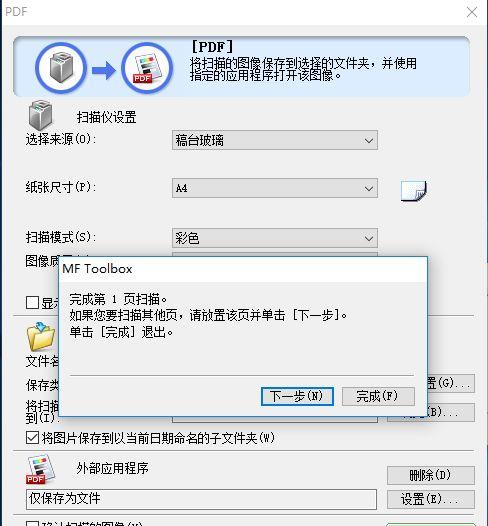
查看到已经扫描好的PDF文件。